Word2003怎么插入菱形符号?
Word2003怎么插入菱形符号?想在word文章中插入菱形符号,该怎么插入呢?菱形符号是特殊符号,我们可以在特殊符号中找到菱形符号并插入,下面我们就来看看详细的教程,需要的朋友可以参考下
Word 2003是一款办公软件,该软件在文字输入与编辑方面是非常优秀的,我们在使用该软件制作文本时,常常需要输入很对字符与形状,下面我们就来看看使用该软件如何输入菱形的吧。
1、打开Word 2003这款软件,进入Word 2003的操作界面,如图所示:
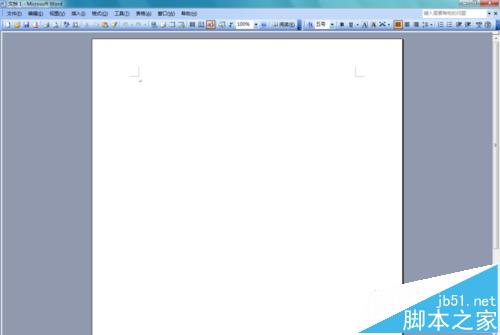
2、在该界面内找到插入选项,如图所示:
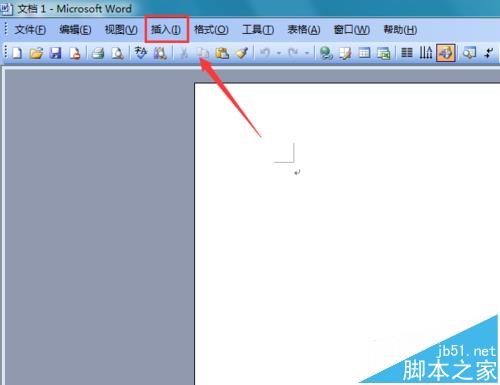
3、点击插入选项,在其子级菜单那里找到特殊符号选项,如图所示:
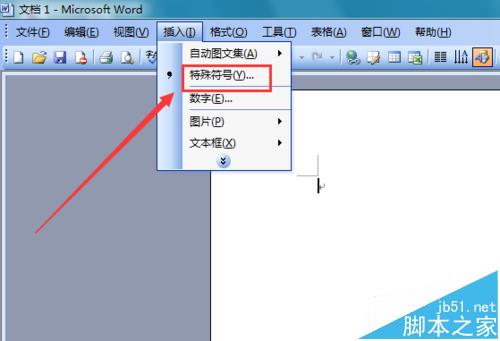
4、点击特殊符号选项,弹出插入特殊符号对话框,如图所示:
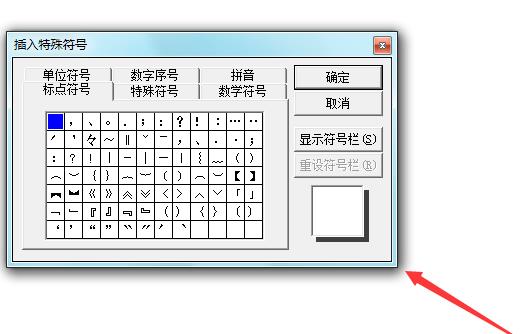
5、在该对话框内找到特殊符号选项,并在其内找到菱形选项,如图所示:
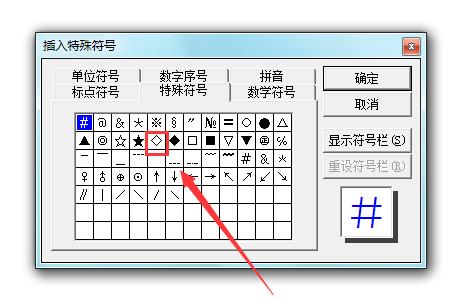
6、点击菱形选项,可以看到在编辑输入区菱形就输入进来了,如图所示:
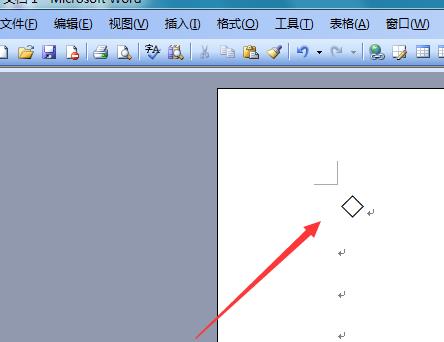
相关推荐:
word2010怎么插入公斤Kg单位符号?
Word2003文件中怎么输入并集符号?
word2013怎么插入特殊图形符号表示联系方式?
您可能感兴趣的文章
- 06-25office2021永久免费激活方法
- 06-25office专业增强版2021激活密钥2023密钥永久激活 万能office2021密钥25位
- 06-25office2021年最新永久有效正版激活密钥免费分享
- 06-25最新office2021/2020激活密钥怎么获取 office激活码分享 附激活工具
- 06-25office激活密钥2021家庭版
- 06-25Office2021激活密钥永久最新分享
- 06-24Word中进行分栏文档设置的操作方法
- 06-24Word中进行文档设置图片形状格式的操作方法
- 06-24Word中2010版进行生成目录的操作方法
- 06-24word2007中设置各个页面页眉为不同样式的操作方法


阅读排行
推荐教程
- 11-30正版office2021永久激活密钥
- 11-25怎么激活office2019最新版?office 2019激活秘钥+激活工具推荐
- 11-22office怎么免费永久激活 office产品密钥永久激活码
- 11-25office2010 产品密钥 永久密钥最新分享
- 11-22Office2016激活密钥专业增强版(神Key)Office2016永久激活密钥[202
- 11-30全新 Office 2013 激活密钥 Office 2013 激活工具推荐
- 11-25正版 office 产品密钥 office 密钥 office2019 永久激活
- 11-22office2020破解版(附永久密钥) 免费完整版
- 11-302023 全新 office 2010 标准版/专业版密钥
- 03-262024最新最新office365激活密钥激活码永久有效






